TestFlight Tutorial: iOS Beta Testing
TestFlight Beta Testing là một sản phẩm của Apple giúp giới thiệu ứng dụng đang chạy thử nghiệm đến người dùng một cách dễ dàng hơn trước khi phát hành trên App Store. Trong bài này mình sẽ cũng các bạn tìm hiều về TestFlight. Getting Started Để sử dụng được TestFlight trước tiên bạn cần có một ...
TestFlight Beta Testing là một sản phẩm của Apple giúp giới thiệu ứng dụng đang chạy thử nghiệm đến người dùng một cách dễ dàng hơn trước khi phát hành trên App Store. Trong bài này mình sẽ cũng các bạn tìm hiều về TestFlight.
Getting Started
Để sử dụng được TestFlight trước tiên bạn cần có một tài khoản Developer của Apple. Đăng nhập vào developer.apple.com tạo AppID với BundleID app của bạn. Sau đó bạn cần đăng nhập vào https://itunesconnect.apple.com tạo ứng dụng tương ứng với bundle id bạn vừa tạo.
Submitting your Build to iTunes Connect
Mở ứng dụng của bạn trên Xcode, bạn phải chắc chắn bundle Identifier của bạn đã được tạo trên Apple developer. Add Apple ID của bạn vào Xcode. Tiếp theo bạn config code sign auto như hình.
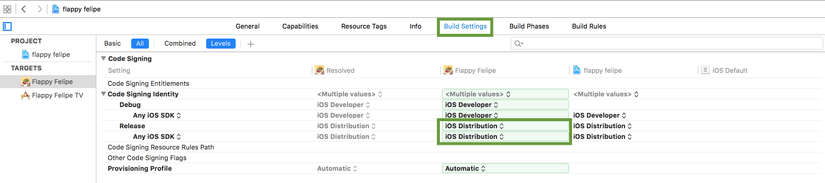
Chọn ProductArchive.
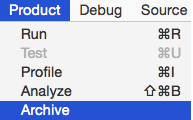
Sau khi Archive xong. Chọn Upload to Store. Chọn Apple ID của bạn đã add vào XCode
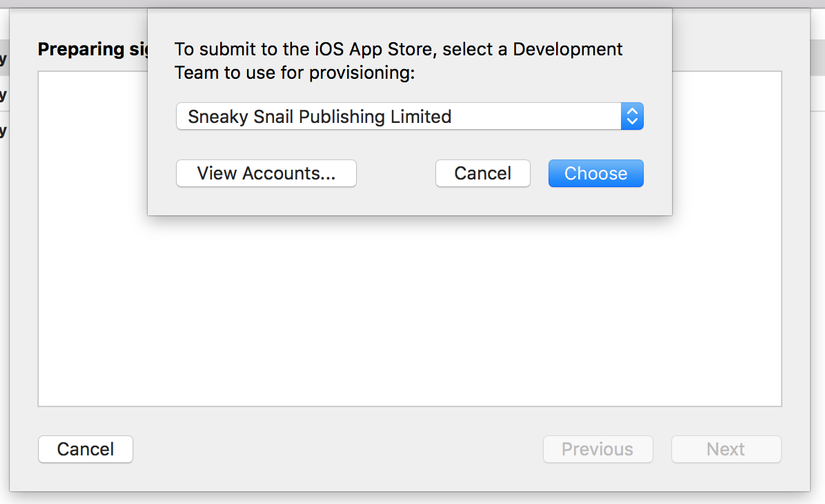
Cuối cùng click Upload.
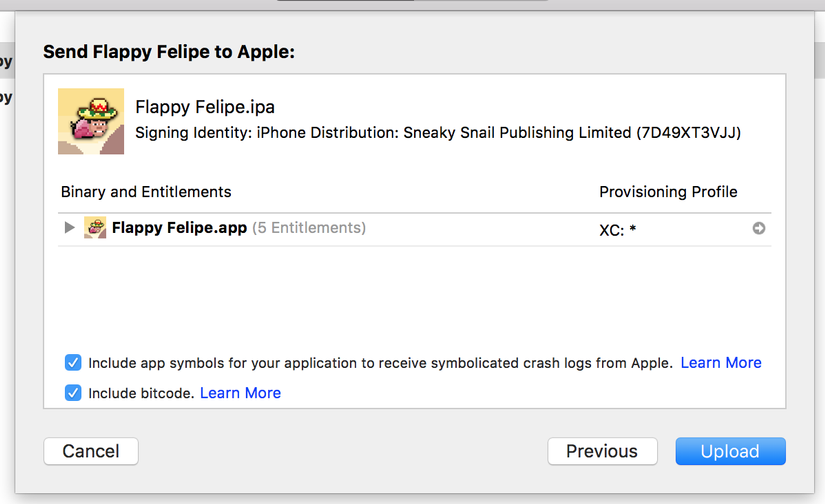
Upload thành công
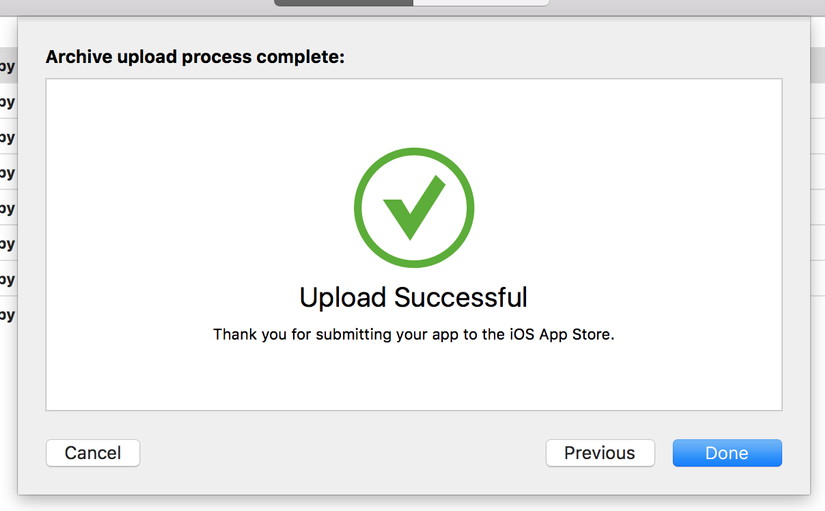
Xong bây giờ ứng dụng của bạn đã có trên Itunes Connect. Việc tiếp theo là chúng ta đăng nhập vào Itunes Connect lựa chọn ứng dụng trước đó bạn đã tạo.
Create and Enable Testers to Beta Test Apps
Sau khi upload file ipa lên Itunes connect. Ứng dụng của bạn đã có thể invite cho testers , user mà bạn muốn. Apple cho phép bạn định nghĩa 2 kiểu tester:
- Internal Tester: Cho phép user có quyền truy cập, xem thông tin ứng dụng như Admin, Technical, App Manager, Developer, hoặc Marketer. Nó thường được sử dụng khi bạn làm một thành viên của team phát triển phần mềm hoặc khách hàng mà bạn đang phát triển ứng dụng cho họ. Bạn có thể add tối đa 25 internal testers.
- External Tester: Bạn có thể add bất kỳ ai bên ngoài nhóm phát triển của bạn cũng được. Họ có vai trò như những user đầu tiên trải nghiệm ứng dụng của bạn, có thể là tester. Và họ chỉ có quyền truy cập tải và cài đặt ứng dụng thông qua ứng dụng Itunes Connect của Apple khi được invite qua mail. Bạn có thể add tối đa 2000 external testers.
To add an internal tester, head to the Users and Roles section in iTunes Connect:
Để Add một Internal Tester, đầu tiên bạn truy cập vào Itune Connect. Chon User And Roles để Add thêm User.
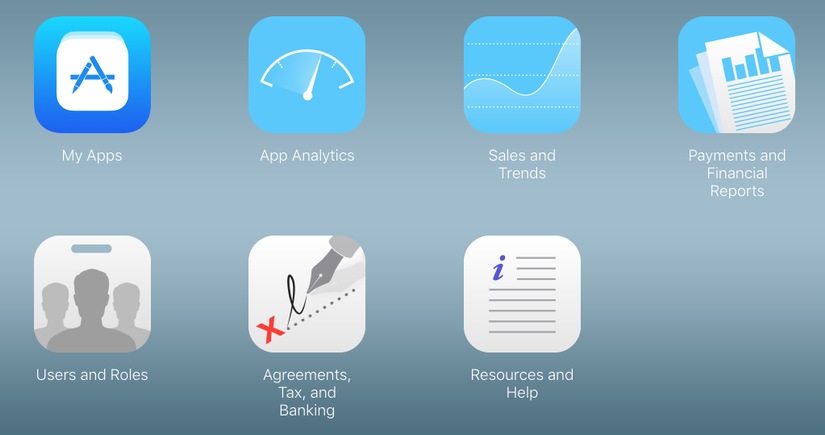
Bạn cần nhập Tên và email người dùng bạn muốn invite.
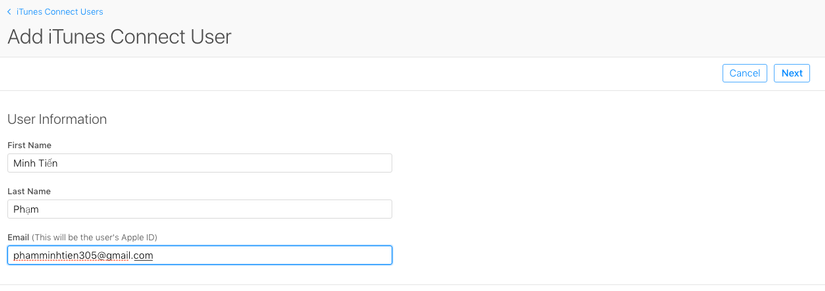
Sau đó chọn Next. Tại đây bạn uỷ quyền cho user với ứng dụng tương ứng. Nếu bạn chọn đó là Admin hoặc Finance thì user có full quyền với tất cả ứng dụng. Còn với các trường hợp khác bạn có thể cho phép user truy cập vào một số ứng dụng mà bạn cho phép và các nội dung được Apple thống kê bên dưới.
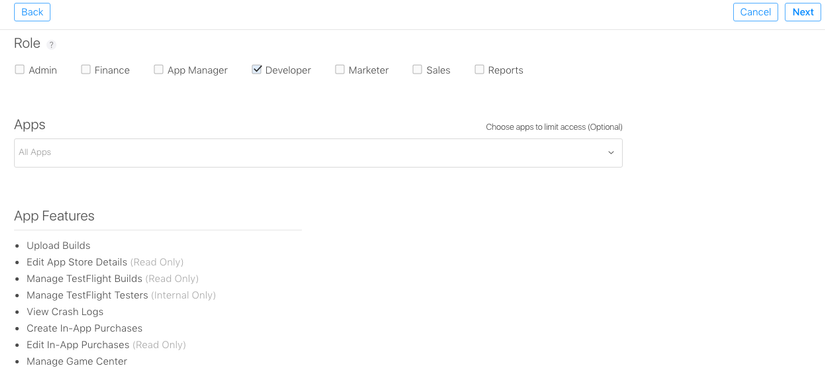
Sau cùng bạn config Notification cho user mà bạn mong muốn họ nhận được. Sau đó chọn Save lại là xong.
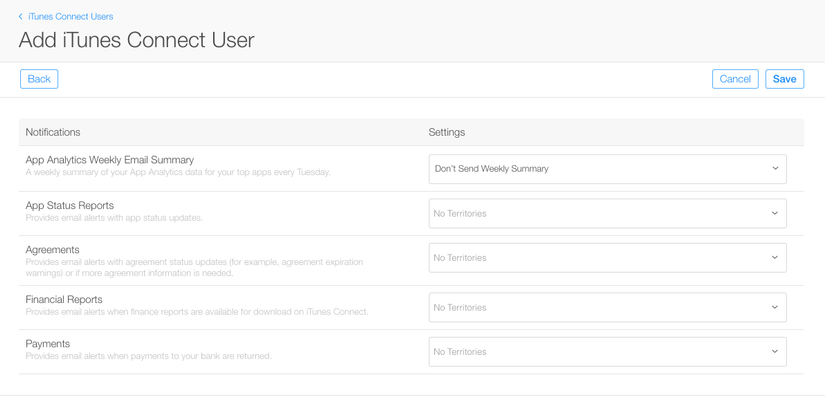
Một email Invitation sẽ được gửi đên người dùng và yêu cầu validate trước khi truy cập vào thông tin ứng dụng.
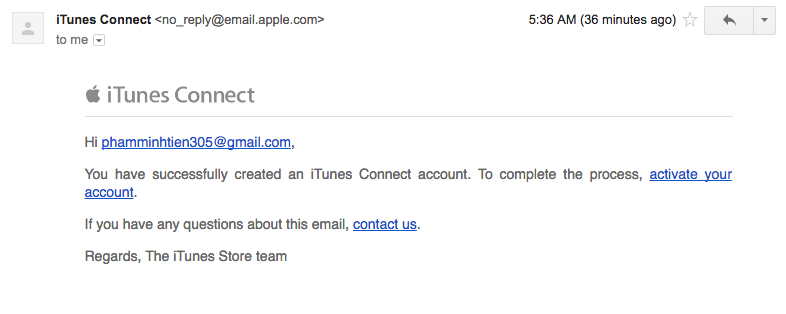
Starting Beta Testing
My App lựa chọn ứng dụng của bạn. Chọn tab Activity. Tại đây bạn sẽ thấy tất cả các build mà bạn đã upload lên Itunes connect. Trường hợp build của bận ở trạng thái processing thì bạn phải đợi Apple kết thúc quá trình processing nó có thể mất vài phút đến 1h.
Sau khi build của bạn đã active trên Itunes connect. Tiếp theo bạn chọn tab TestFlight. Nhập thông tin cho version test.
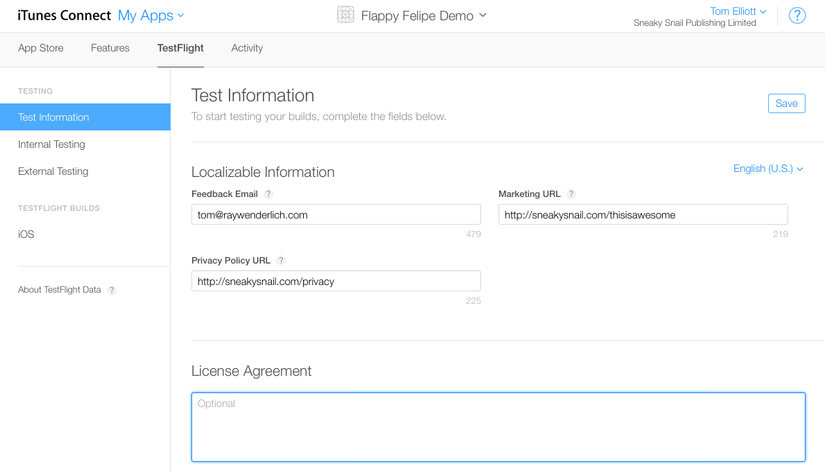
Tiếp theo chọn Internal Testing ở menu bên trái. Add buil bạn muốn invite test.
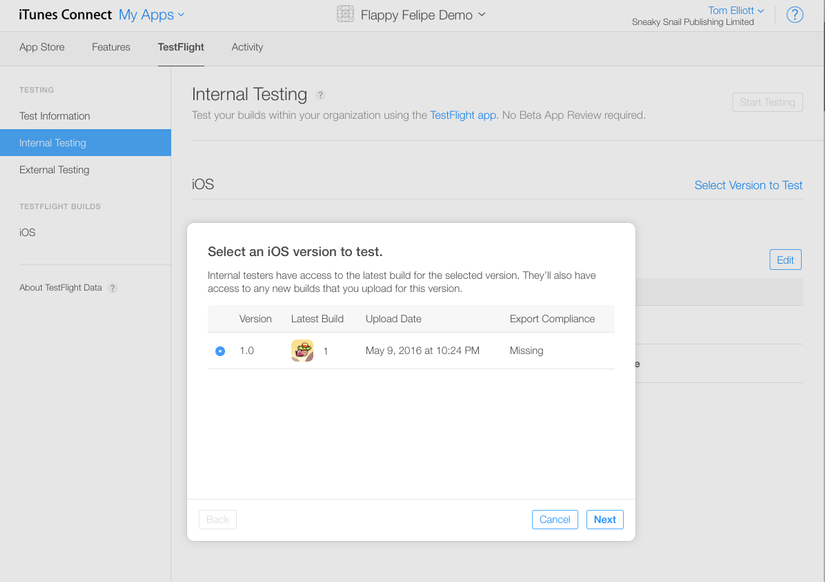
Thêm Internal Testers mà bạn muốn invite bằng cách bấm vào dấu + sau đó chọn những User bạn đã Add trước đó. Bạn có thể edit thêm hoặc xoá các user đã add vào trước đó.
Cuối cùng click start testing để gửi invitation cho tất cả user bạn đã add.
Tiếp theo bạn vào tab External Testing làm tương tự để gửi invitation cho các tester/user mà bọn muốn.
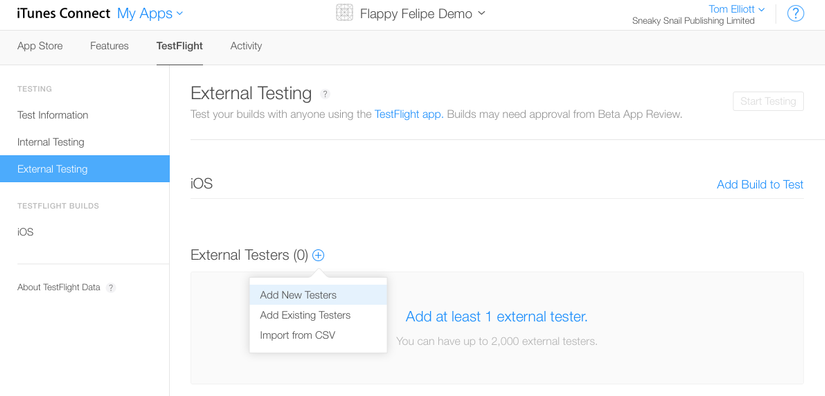
Đối với External testing bạn nhập thêm user khá đơn giản. Bạn chọn Add (dấu +). Sau đó lựa chọn user đã được add rồi hay chưa. Nếu chưa có thì bạn có thể add mới user tại đây. User/Tester của external chỉ yêu cầu email của user, First Name và Last Name là optional.
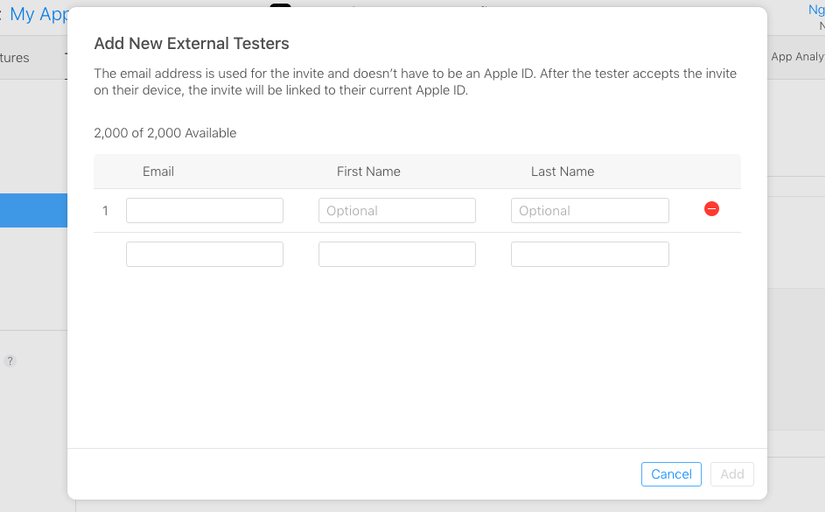
Sau khi đã add tất cả các user/ tester mà bạn muốn gửi invitation, save lại. Sau cùng chọn start testing. Inviation của bạn đã được gửi đi.
Testing an App
Nếu bạn được invite bạn sẽ nhận được một email Invitaion như sau.
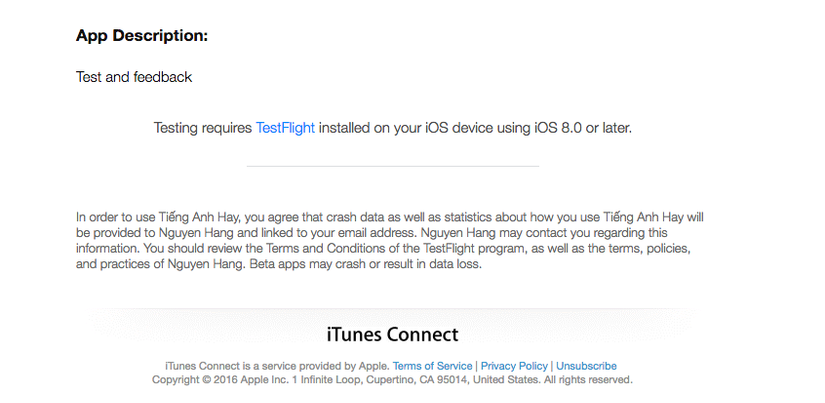
Để cài đặt được ứng dụng này bạn cần phải cài đặt ứng dụng TestFlight mà apple cung cấp. Bạn có thể cài đặt nó ở đây TestFlight
Sau khi cài đặt xong TestFlight bạn login với tài khoản đã được invite. và cài đặt ứng dụng mà bạn đã được invite.
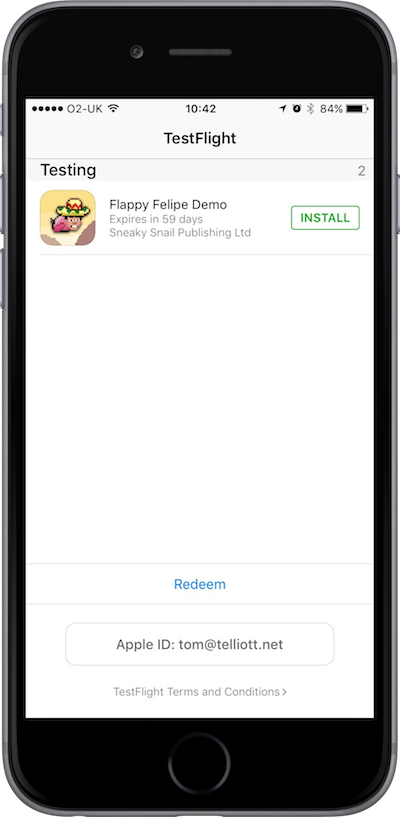
Xong bây giờ user của bạn đã có thể trải nghiệm ứng dụng của bạn.
Kết Luận
Có thể quá trình setup (với lần đầu) và upload và đợi review khá nhiều và tốn thời gian của bạn. Nhưng theo mình nghĩ nó là giải pháp tốt nhất để đưa ứng dụng của bạn tới user/tester đặc biệt là khách hàng của bạn. Bạn sẽ không cần phải gửi file ipa nặng nề, add UDID các kiểu. Hay cần một tài khoản enterprise để khách hàng có thể cài đặt ứng dụng của bạn mà không cần add UDID. Mặt khác nó còn là bước chuẩn bị cho bạn submit ứng dụng lên Apple store nưa. Cuối cùng mình hi vọng bài này sẽ giúp ích phần nào cho các bạn. thanks!
